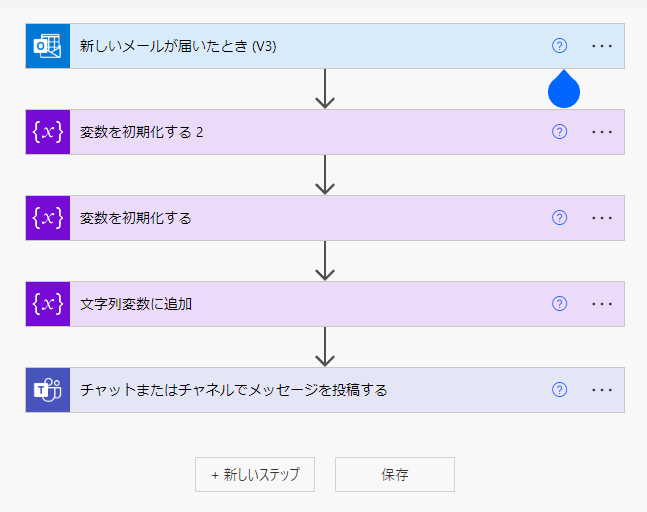はじめに
Outlookに受信したメールをTeamsのチャットに投稿する方法について、連携は簡単にできますが、改行に少し手こずったので記載いたします。・準備作業
1.受信トレイで新規フォルダを作成する
2.Teams投稿したいメールを仕分けルール(件名や送信者など)で1.で作成したフォルダに振り分けするように設定する
3.PowerAutomateを起動し、OutlookとTeamsのサインインを行う
自動化フロー
1.作成するから自動化したクラウドフローをクリックします。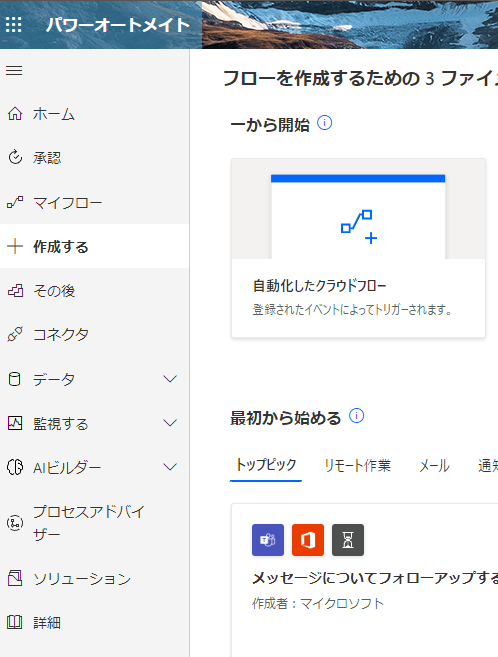
2.新しいメールが届いたとき(V3)を選択し、作成するをクリックします。
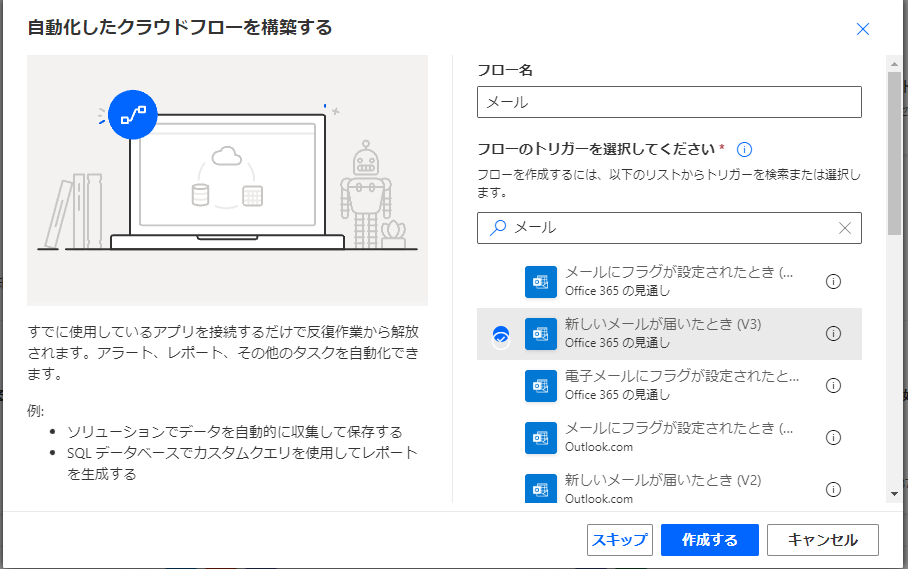
3.フォルダに作成した受信トレイ内のフォルダを選択します。
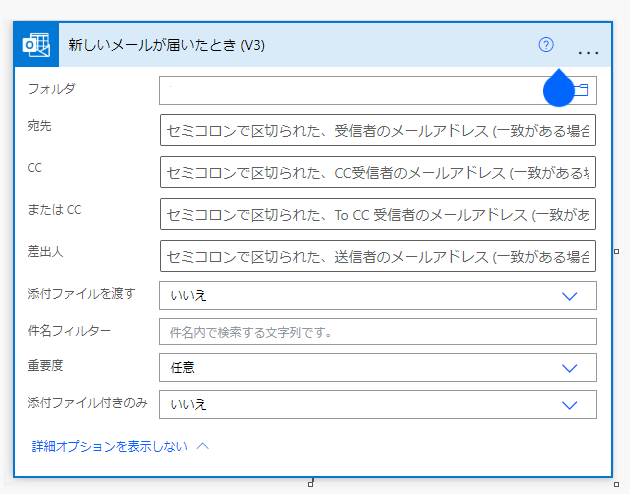
4.変数を初期化するを選択し、
名前:本文
種類:文字列
値:本文
を記入します。
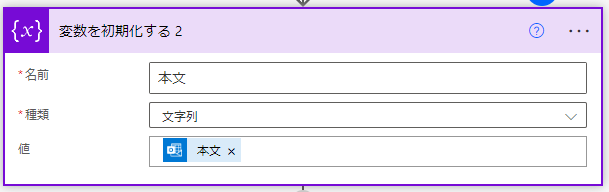
5.変数を初期化するを選択し、
名前:改行
種類:文字列
値:動的なコンテンツの追加をクリックし、式に以下コードを記入する。
uriComponentToString(replace(uriComponent(triggerBody()?['Body']),'%0D%0A','<br>'))
6.文字列変数に追加を選択し、
名前:本文
値:改行
を記入します。
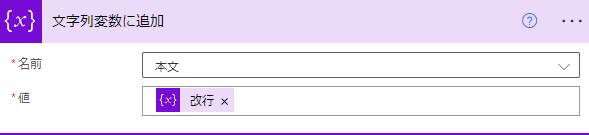
7.チャットまたはチャネルでメッセージを投稿するを選択し、
投稿者:フローボット
投稿先:Channel
チーム:投稿したいチームを選択
チャネル:投稿したいチャネルを選択
メッセージ:改行がメールの本文になります。
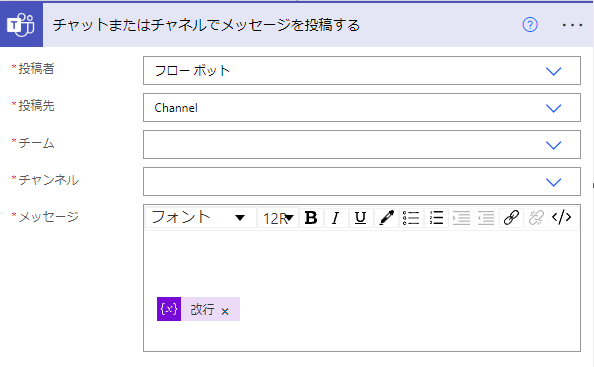
以上です。